Per aiutarti a determinare cosa avviene durante l'esecuzione dei job sulle tue wave, Migrate for Compute Engine offre due modi per monitorare l'avanzamento: monitorare lo stato delle wave e visualizzare i log.
Monitoraggio dello stato dell'onda
La colonna Ultimo job (stato) nella schermata Onde indica la fase e lo stato dell'onda. Questa schermata si aggiorna ogni cinque secondi.
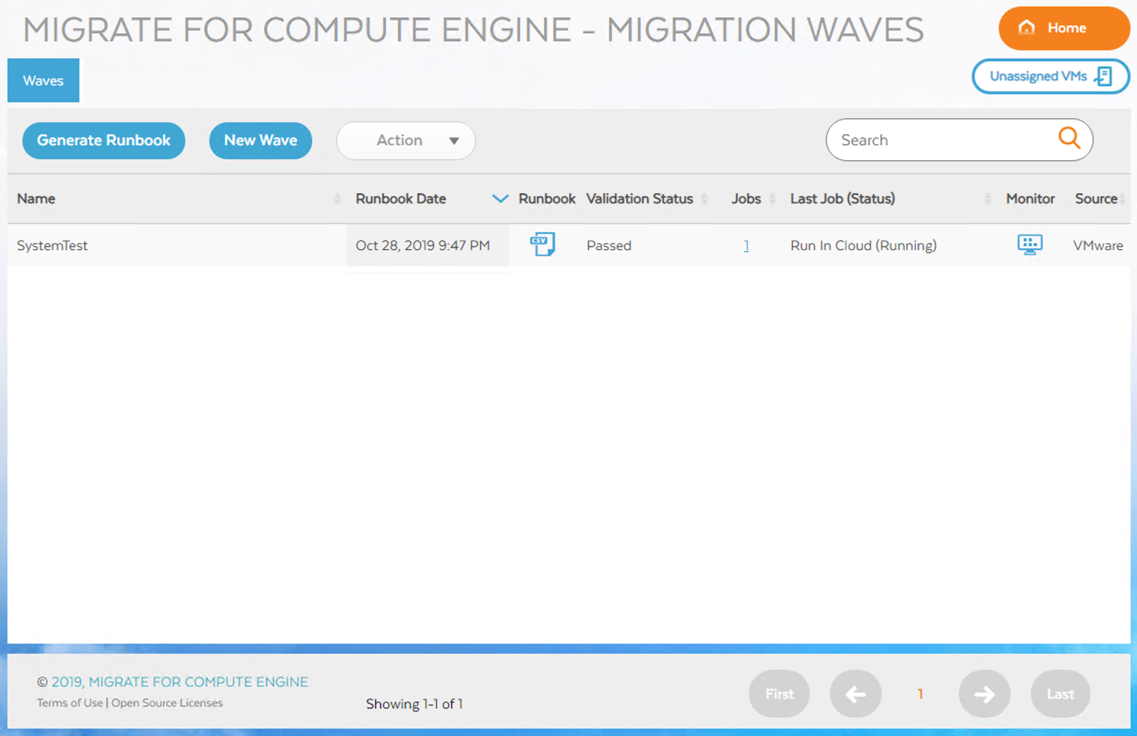
Per monitorare lo stato in tempo reale delle VM in una wave, fai clic sull'icona nella colonna Monitor della wave.
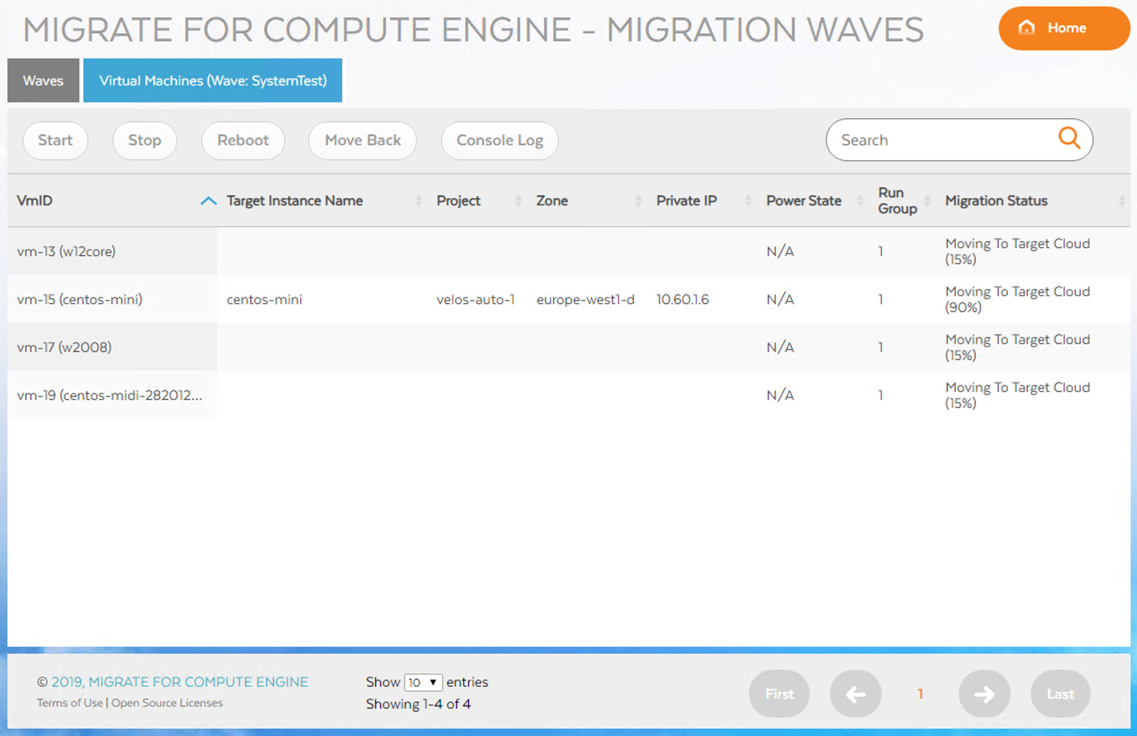
Ogni riga rappresenta una VM che fa parte dell'onda e descrive lo stato della VM. Puoi selezionare una riga, quindi eseguire un'operazione di avvio, arresto o riavvio. Tieni presente che puoi passare il mouse sopra i valori della colonna Stato migrazione per informazioni più dettagliate, ad esempio il passaggio secondario corrente del passaggio mostrato nella colonna.
Visualizzazione della cronologia di un'onda
Per visualizzare la cronologia di tutti i job eseguiti su una wave, fai clic nella colonna Job della wave desiderata. Nella schermata Job puoi visualizzare la cronologia dei job per tale wave e se è attualmente in esecuzione.
Visualizzazione dei dettagli dello stato di un lavoro
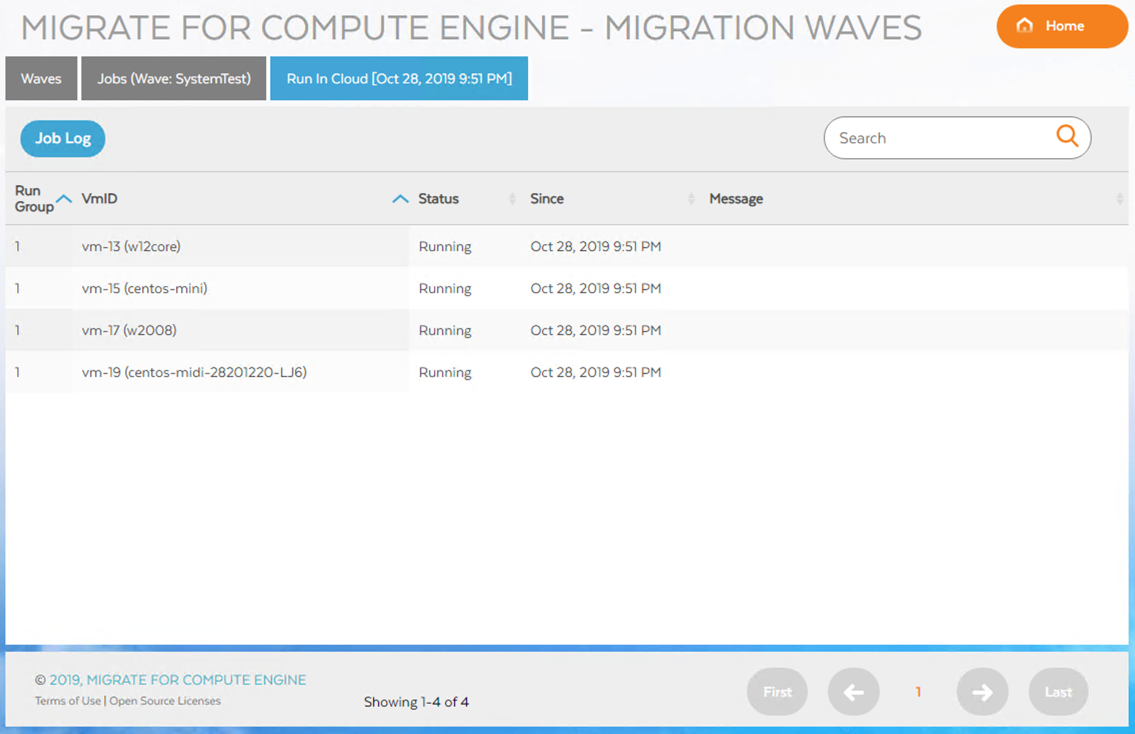
Per visualizzare lo stato di dettagli specifici del job, fai clic sulla cella della colonna Stato sul link dello stato del job pertinente per visualizzare l'elenco delle VM nel job e il relativo stato.
Visualizzazione dei dettagli dei log dei job
Per visualizzare il log di un lavoro, fai clic sull'icona a forma di occhio nella riga del job. Visualizzare il log fornisce informazioni dettagliate su cosa sta succedendo esattamente.
Puoi semplificare l'analisi del log comprimi le sezioni non necessarie oppure fai clic sull'icona Dettagli per visualizzare ulteriori informazioni
Visualizza i log delle attività del job
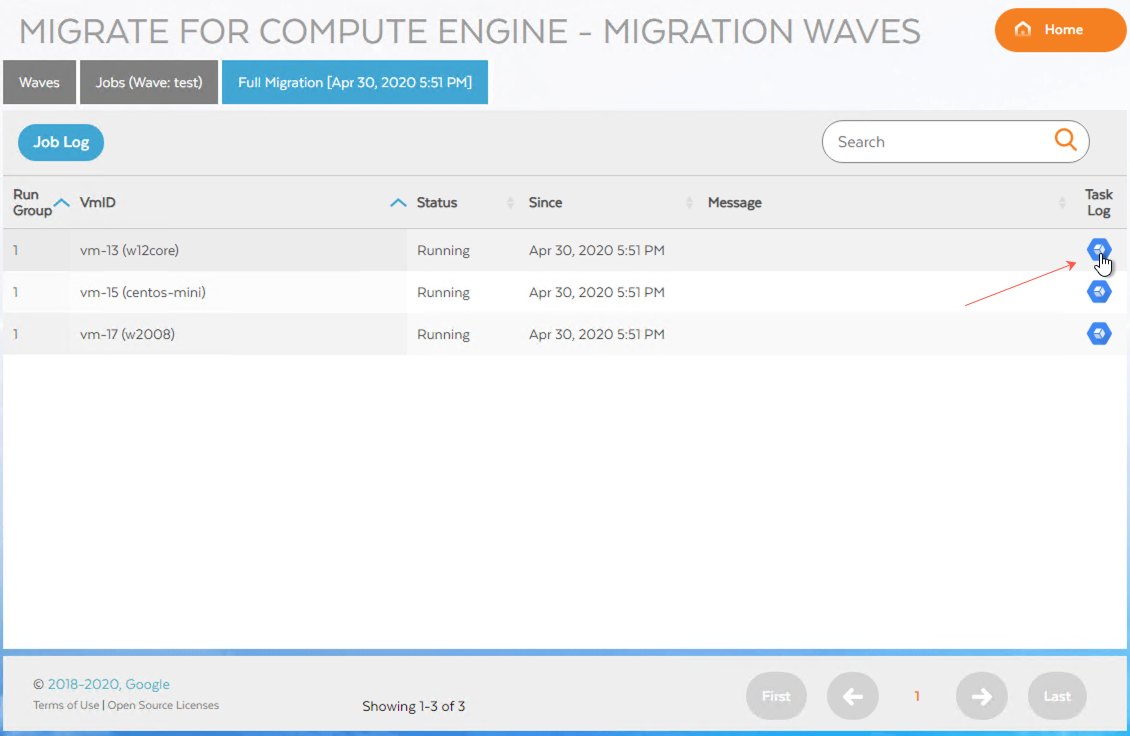
Per visualizzare il log per un'attività VM specifica in un job, fai clic sull'icona nella colonna Log delle attività dell'attività. Il link ti reindirizzerà ai log di Cloud Logging per l'attività.
Non sarà possibile fare clic sull'icona se l'attività non è stata avviata, ad esempio a causa di un errore.
